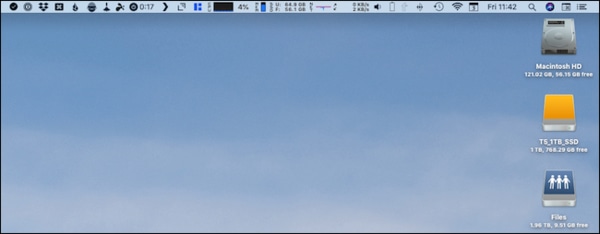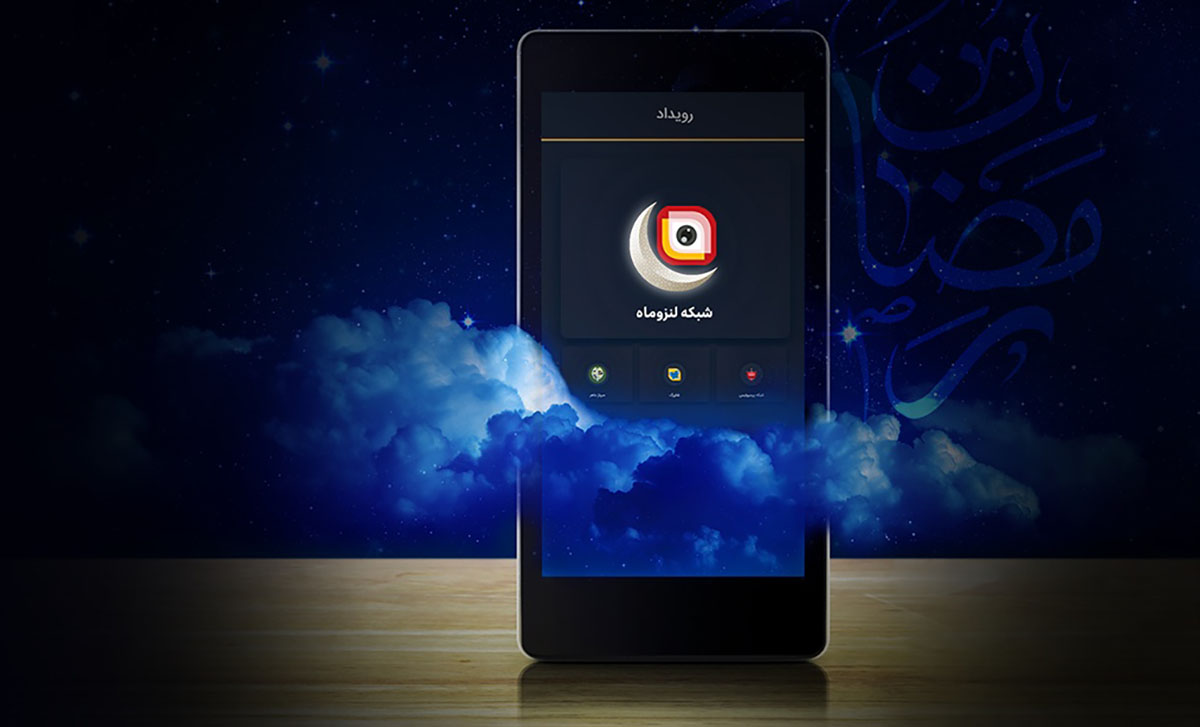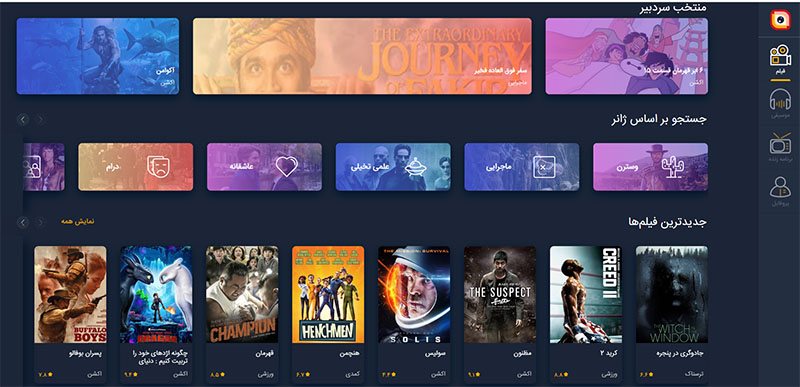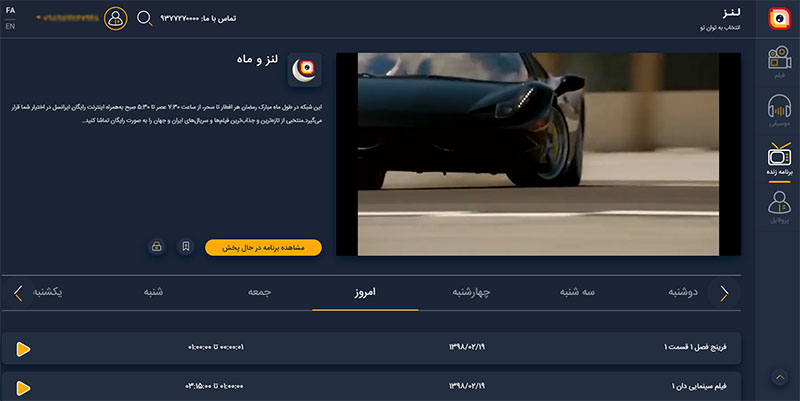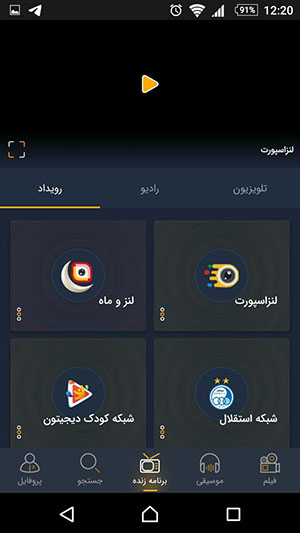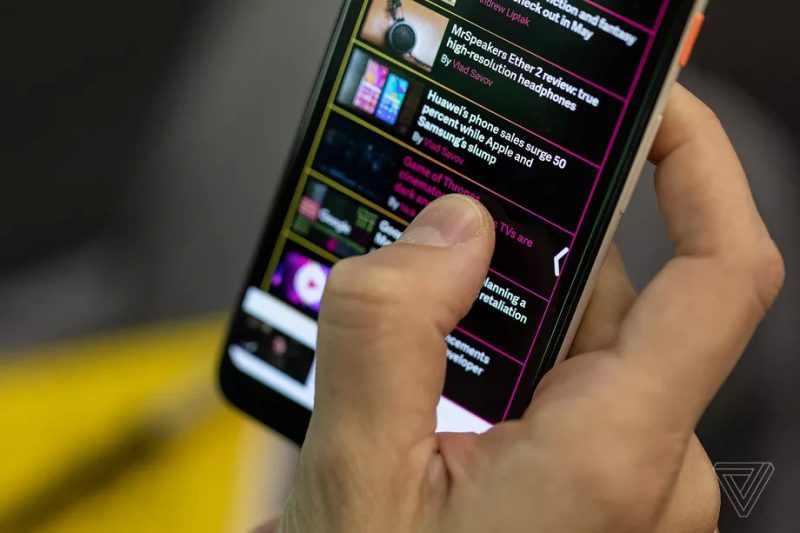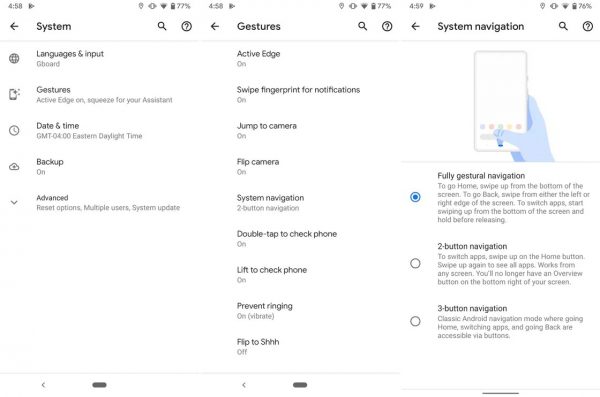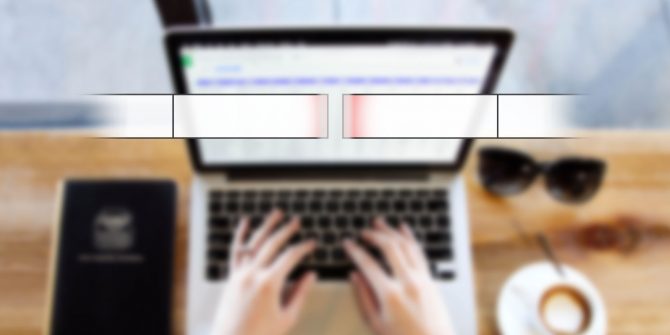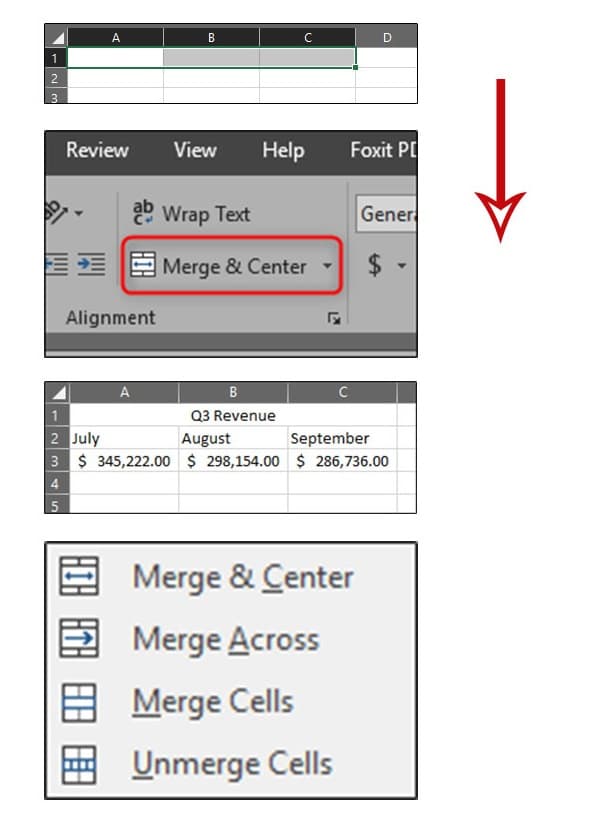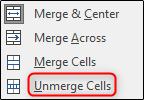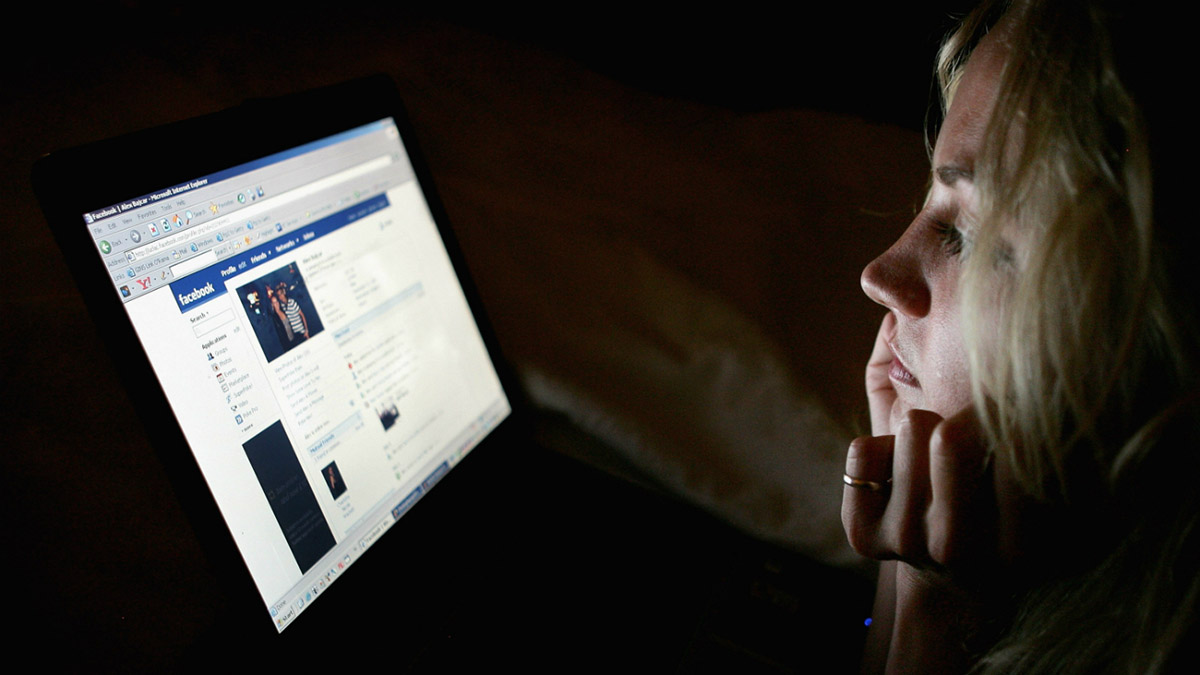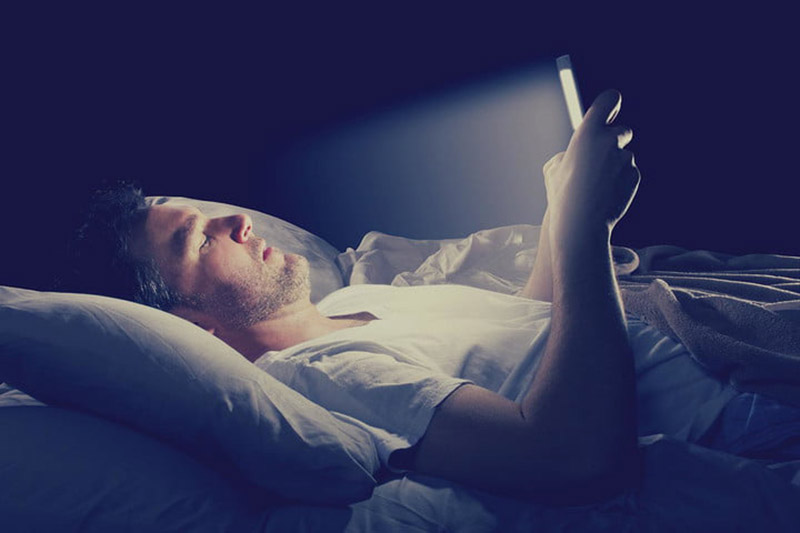بیخوابی یکی از بیماریهای رایج و جدی سالهای اخیر بشر است. کشورهای مختلفی در سراسر جهان به دنبال یافتن راهکارهایی برای جلوگیری از بیخوابی شبانه مردم و کارمندان هستند.
در کشور ژاپن، تحقیقات چندین سالهای روی بیخوابی شبانه کارمندان انجام و در پی آن قوانین محدودهکننده و تشویقی وضع شده تا مردم عادی و به ویژه کارمندان و افرادی که مشاغل حساس و با تمرکز بالا دارند؛ بتوانند در طول شبانهروز از استراحت و خواب کافی و لازم سود ببرند.
دلایل بیخوابیهای شبانه
روانشناسان عوامل متعددی را در بیخوابی شبانه دخیل میدانند. بیخوابی میتواند به علت شرایط روحی و روانی، بیماری، عادات نادرست خواب، داروهای خاص یا عوامل بیولوژیکی باشد.
مغز انسان یک چرخه خواب و یک چرخه بیداری دارد، وقتی یکی شروع میشود؛ دیگری متوقف میشود. بیخوابی میتواند به دلیل وجود اختلال یا مشکل در یکی از این چرخهها باشد: زیاد بیدار ماندن یا خیلی کم خوابیدن.

بیماریهای زیادی هستند که میتوانند ما و شما را بیخواب کنند. افسردگی و اختلالهای پنهان مغزی عامل تغییر الگوی خواب است. تنش و استرس، نگرانی و درگیریهای ذهنی، احساس بیقراری و برانگیختگی و مسئولیتهای زیاد و سنگین کاری و زندگی هم یکی از شایعترین عوامل شناخته شده بیخوابی هستند.
در این میان، برخی افراد تصور میکنند امواج رادیویی، آنتنهای BTS و دکلهای مخابراتی هم یکی از عامل بیخوابی هستند. این افراد تصور میکنند اگر محل زندگی و خانه آنها در نزدیکی یک آنتن BTS باشد؛ بیخواب میشوند یا بیخوابی شبانه آنها علتی جز این دکلها ندارد.
برخی از کاربران هم در سایتها و شبکههای اجتماعی با اظهارنظرهای عجیب و غریب سعی در تلقین این موضوع به دیگران دارند.
آیا واقعا امواج رادیویی انسان را بیخواب میکنند؟
در بسیاری از خبرها و تحقیقات شبه علمی که صورت گرفته و نتایج آن در رسانهها منتشر شده است؛ امواج رادیویی یا تشعشعات الکترومغناطیس عامل تحریک و تولید هورمون «ملاتونین» معرفی شده است که وظیفه تنظیم ریتم داخلی بدن یا همان چرخه خواب و بیداری را دارد.
همینطور، گفته میشود امواج رادیویی و استفاده از تلفن همراه بر بخشهایی از مغز که وظیفه فعالسازی و هماهنگ کردن سیستم استرس بدن را دارد؛ تاثیرگذار است و باعث ایجاد تغییراتی در آن میشود.

جقیقت این است که نه امواج رادیویی؛ بلکه سبک زندگی و استفاده از گوشیهای موبایل و اسمارتفونها در آخر شب و هنگام خواب، آن هم به طور پیوسته و افراطی باعث برهم خوردن چرخه خواب و بیداری انسان شده و ریتم بیولوژیکی بدن را برهم میزند.
درحالیکه هنوز هیچ منبع یا تحقیق معتبری اثبات نکرده است امواج رادیویی و تشعشعات الکترومغناطیس چگونه میتوانند روی سیستمهای عصبی و هورمونی بدن انسان تاثیرگذاری کنند تا بیخواب شود؛ دهها دانشمند و تحقیق اثبات کردند استفاده نامناسب از اسمارتفونها، حضور در شبکههای اجتماعی و چندین ساعت کار با پیامرسانها به طور مستقیم و غیرمستقیم روی اختلالهای بیخوابی تاثیرگذار هستند.
نور آبی؛ خواب سیاه
اسمارتفونها هم از طریق طیفهای نور آبی روی هورمون «ملاتونین» تاثیرگذار هستند و هم از نظر روحی و روانی، عدم آرامش مغزی و ذهنی را به همراه خواهند داشت که نهایتا هر دوی این عوامل به برهم خوردن الگوهای خواب و چرخه شبانهروزی منجر میشوند.
نور آبی، نوری با طول موجی کوتاه است که از دستگاههای الکترونیکی مانند تبلت، اسمارتفون و نمایشگر کامپیوتر ساطع میشود.
«ماری چانگ»، عصبشناس برجسته دانشگاه هاروارد میگوید: « نور عامل قدرتمندی در تغییر فاز یا بازنشانی و تنظیم مجدد زمان ساعت شبانهروزی است. این را هم میدانیم که ملاتونین در طول روز در سطح پایینی قرار دارد. چند ساعت مانده به وقت خواب شروع به انتشار میکند و اوج انتشار آن نیمهشب است. مطالعات ما نشان میدهد نور، ملاتونین را سرکوب میکند. نور در اوایل شب موجب تاخیر چرخه شبانهروزی و عقب رفتن ساعت زیستی بدن و در صبح زود باعث تسریع و جلو افتادن این ساعت میشود.»
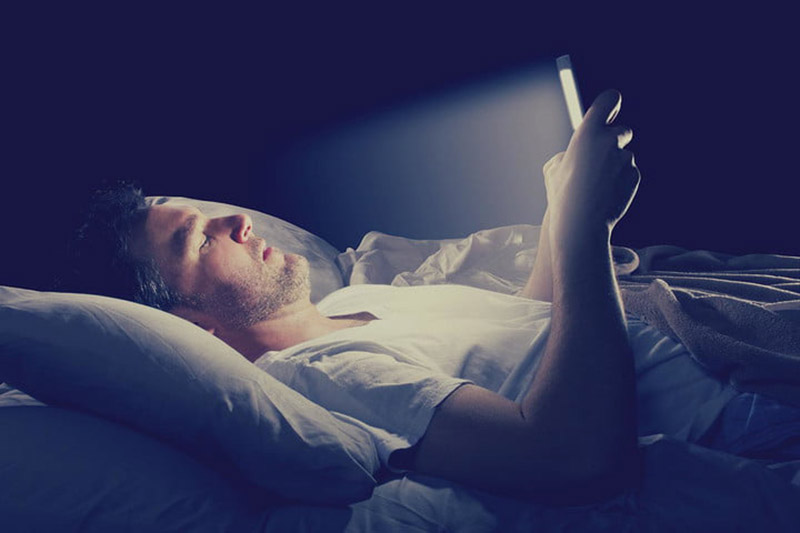
تحقیقات دیگری در دانشگاه جرج واشنگتن و زیر نظر پروفسور «جورج برینارد» نشان میدهد افرادی که در ساعتهای اولیه شب با دستگاههای همراه سروکار دارند؛ دیرتر به خواب رفته و حتی خواب عمیقی نخواهند داشت. این افراد خواب رمِ (مرحلهای از خواب که با رویا همراه است) کمتری داشته و سطح هوشیاری بالاتری پیش از خواب دارند.
این تحقیقات نشان میدهد حتی اگر این افراد ۸ ساعت تمام خواب بروند؛ باز هم خوابآلودهتر از افرادی هستند که مثلا آخر شب کتاب مطالعه کردند یا در معرض نورهای مختلف قرار نداشتند. جالب است این افراد دیر به خواب میروند و دیر و بهسختی از خواب بیدار خواهند شد.
به همین دلیل، در سال ۲۰۱۸ دولت ژاپن به کارمندانی که در یک ساعت مشخص از شب به رختخواب رفته و دستگاههای همراه خود را خاموش کنند؛ پاداش داده و افزایش حقوقی برایشان در نظر گرفت تا بتواند الگوی خواب کارمندان را اصلاح کند.
تحقیقات میدانی و آزمایشگاهی زیادی در سراسر دنیا روی تاثیرات طیف نور آبی و صفحهنمایشها در بیخوابی و برهم زدن الگوهای خواب انجام شده است و نتایج همه آنها مشابه و تاییدکننده دیگری است.
لایکهایی که بیخواب میکنند
دنیای فناوری از شبکههای اجتماعی بیشتر از امواج رادیویی میترسد. شرکتهایی مانند گوگل، فیسبوک، اپل و پلتفرمهای اندروید و iOS، ویژگی و قابلیت Screen Time را معرفی کردند تا هم کاربران (به ویژه نوجوانان و جوانان) و هم والدین نظارت بیشتری بر استفاده از شبکههای اجتماعی، اپلیکیشنها و مدت زمان حضور آنها در اینترنت داشته باشند.
اینستاگرام و فیسبوک به دنبال حضور هدفمند و بهینه کاربران به جای حضوری حداکثری و طولانیمدت به خصوص در ساعتهای پایانی شب هستند. چرا؟ چون بهداشت روانی به شدت در معرض خطر قرار میگیرد.
تقریبا همه باور دارند حضور در شبکههای اجتماعی در طول شب میتواند الگوی خواب را لطمه زده و منشا بروز علایمی مانند اضطراب و افسردگی شود. نتایج بررسیها نشان میدهد در حالی که استفاده افراطی از شبکههای اجتماعی روی کیفیت خواب تاثیر میگذارد اما کاربرانی که در ساعات شب در این سایتها و شبکهها گشتوگذار میکنند؛ بیشتر تحت تاثیر پیامدهای منفی آن قرار میگیرند.

وقتی به رختخواب میرویم و میخواهیم برای آخرین بار صفحات و لایکها و پستهای توییتر یا اینستاگرام را چک کنیم؛ بیخواب میشویم و برای فرار از این بیخوابی دوباره سراغ شبکههای اجتماعی میرویم.
این تجربهای است که شاید بارها هریک از ما داشته و در نتیجه آن ساعتها در شبکههای اجتماعی یا پیامرسانها پرسه زده و بعد با سردرد، سرگیجه، استرس و اضطراب و نگرانی و ناامیدی از فردا، چشمهایمان روی هم افتادند.
فردا صبح هم خوابآلوده و با سردرد از خواب بیدار میشدیم. لایکهای آخر شبی برای پسران و دختران نوجوان خطرناکتراند چون میتوانند موجی از هیجانهای مثبت و منفی کاذب را سوی ذهنشان روانه کنند. موجهایی که پریشانی و بیخوابی به همراه دارند.
تغییراتی کوچک در سبک زندگی
دوباره به باور اشتباه و رایج میان مردم برگردیم. آیا هنوز تصور میکنید امواج رادیویی عامل اصلی بیخوابی و اضطراب و سردرد شما هستند؟
واقعیت این است که زندگی ناسالم این روزها و طرز استفاده ناصحیح از اینترنت، شبکههای اجتماعی و اسمارتفونها باعث برهم خوردن الگوی خواب و عامل بروز بسیاری از اختلالهای روحی و روانی است.

اگر اندک دانشی از نحوه کار امواج رادیویی و آنتنهای موبایل داشته باشیم؛ متوجه میشویم حتی بدون استفاده از اسمارتفونها هم در معرض دریافت تشعشعات الکترومغناطیس هستیم و اگر قرار است این تشعشعات ما را بیخواب کنند؛ باید همه افراد جامعه در هر سن و جنسیتی مشکل بیخوابی داشته باشند که اینطور نیست یا خاموش کردن گوشی موبایل دردی دوا نمیکند!
با تغییرات کوچکی در سبک زندگی خودمان میتوانیم خواب بهتری داشته و روزها را سرحال و شادابتر شروع کنیم. برهم خوردن الگوی خواب عامل بسیاری از بیماریهای جسمی و روحی است و همانطور که اشاره شد؛ دولتها و روانشناسان سراسر جهان در پی اصلاح الگوی خواب مردم هستند تا از بروز دهها بیماری و اختلال دیگر جلوگیری کنند. بیشتر و بهتر از هر فردی، خودمان میتوانیم با تنظیم یک برنامه برای استفاده از اسمارتفون و شبکههای اجتماعی، زندگی سالمتری داشته باشیم.
نوشته امواج رادیویی ما را بیخواب کردند یا زندگی ناسالم و استفاده ناصحیح از دستگاههای همراه؟ اولین بار در وبسایت فناوری پدیدار شد.
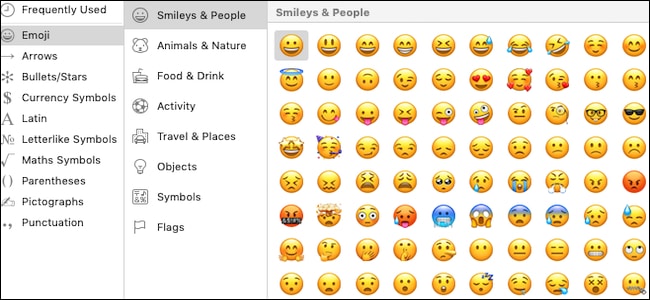
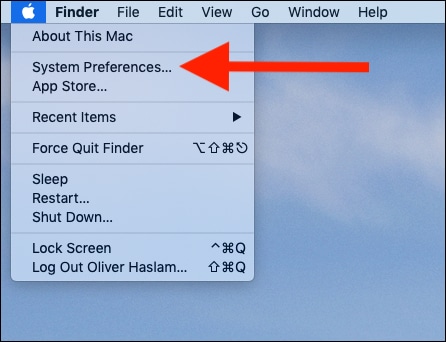 بر روی آیکون “Keyboard” کلیک نمایید.
بر روی آیکون “Keyboard” کلیک نمایید.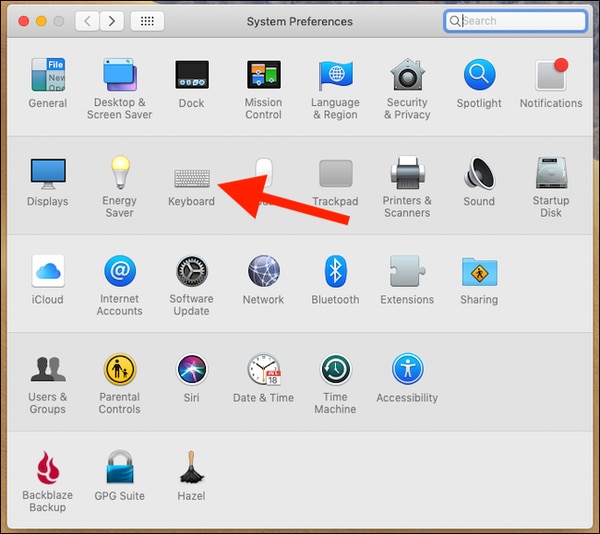 به تب “Keyboard” بروید و سپس گزینه “Show keyboard and emoji viewers in menu bar” را تیک بزنید.
به تب “Keyboard” بروید و سپس گزینه “Show keyboard and emoji viewers in menu bar” را تیک بزنید.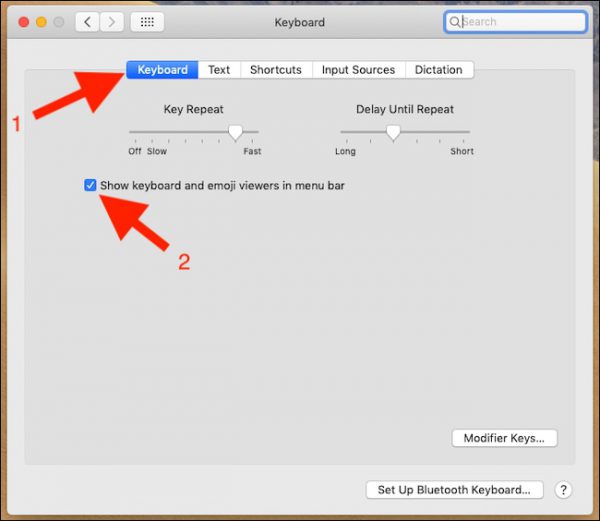 پس از فعال کردن این گزینه یک دکمه جدید مانند تصویر زیر در نوار منو ظاهر میشود.
پس از فعال کردن این گزینه یک دکمه جدید مانند تصویر زیر در نوار منو ظاهر میشود.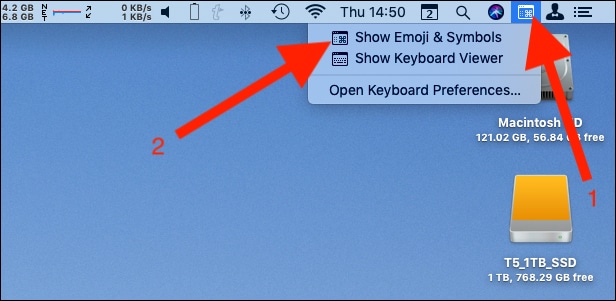 نمایشگر اموجی و نمادها ظاهر خواهند شد. شما میتوانید بین تمام این اموجیها و نمادها بگردید و یا مواردی را که دوست دارید، جستجو کنید. پس از انتخاب اموجی موردنظر برای وارد کردن آن، بر روی اموجی دو مرتبه کلیک نمایید.
نمایشگر اموجی و نمادها ظاهر خواهند شد. شما میتوانید بین تمام این اموجیها و نمادها بگردید و یا مواردی را که دوست دارید، جستجو کنید. پس از انتخاب اموجی موردنظر برای وارد کردن آن، بر روی اموجی دو مرتبه کلیک نمایید.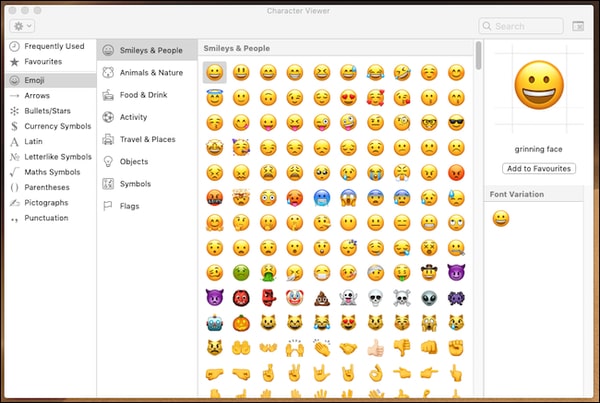 بعد از وارد کردن اموجی میتوانید نمایشگر اموجی را ببندید. اگر دوباره به آن نیاز داشتید، میتوانید باز هم از نوار منو به آن دسترسی داشته باشید.
بعد از وارد کردن اموجی میتوانید نمایشگر اموجی را ببندید. اگر دوباره به آن نیاز داشتید، میتوانید باز هم از نوار منو به آن دسترسی داشته باشید.